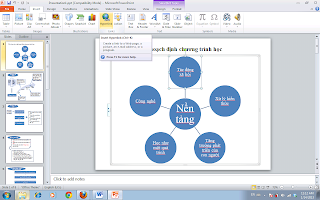Hôm nay lên mạng tìm được bài viết về các phím tắt trong Word, muốn chia sẻ với mọi người đồng thời cũng muốn nhớ các phím tắt sử dụng trong word nên đăng bài viết này.
Các phím tắt cơ bản :
Ctrl + N : tạo mới một tài liệu (N : new)
Ctrl + O : mở tài liệu (O : open)
Ctrl + S : lưu tài liệu (S : save)
Ctrl + C : sao chép văn bản (C : copy)
Ctrl + X : cắt nội dung đang chọn (chắc chữ X giống cái kéo nhỉ :))
Ctrl + V : dán văn bản (hok biết sao chữ V là dán nữa, nhưng thôi nhớ keo con Voi cho lẹ hihi)
Ctrl + F : bật hộp thoại tìm kiếm (F : find)
Ctrl + H : bật hộp thoại thay thế ( nghĩ theo nghĩa tiếng Việt là Hoán đổi cho dễ)
Ctrl + P : bật hộp thoại in ấn (P : print)
Ctrl + Z : trả lại tình trạng của văn bản trước khi thực hiện lệnh cuối cùng (chữ Z là chữ cuối cùng trong alphabe nè)
Ctrl + Y : phục hồi hiện trạng của văn bản trước khi thực hiện lệnh Ctrl + Z (hehe chữ Y liên trước chữ Z nè)
Ctrl + F4, Ctrl + W : đóng văn bản. (chữ W này chắc nói đến văn bản Word nhỉ, Ctrl thì tác dụng lên văn bản)
Atl + F4 : đóng của sổ (quen tay rồi, không cần nhớ nhỉ)
Các phím chọn
Shift + --> : chọn kí tự phía sau (shift là chọn nè, dấu mũi tên chỉ kí tự)
Shift + <-- : chọn kí tự phía trước (như trên)
Ctrl + Shift + --> : chọn từ phía sau (2 em kết hợp thì chọn cả cụm luôn hì)
Ctrl + Shift + <-- : chọn từ phía trước
Shift + dấu lên : chọn hàng phía trên. (đi lên theo hàng thì chọn theo hàng rồi)
Shift + dấu xuống : chọn hàng phía dưới
Ctrl + A : chọn tất cả đối tượng, văn bản, slide tùy vị trí con trỏ đứng (A : all)
Ctrl + Shift + Home : chọn từ vị trí hiện tại đến đầu văn bản
Ctrl + Shift + End : chọn từ vị trí hiện tại đến cuối văn bản
Các phím xóa
Backspace : xóa kí tự phía trước
Delete : xóa kí tự phía sau hay đối tượng được chọn
Ctrl + backspace : xóa từ phía trước (có em Ctrl là xóa cả từ nhỉ)
Ctrl + Delete : xóa từ phía sau
Các phím di chuyển
Ctrl + mũi tên : di chuyển qua 1 từ theo chiều mũi tên qua trái hoặc phải
Ctrl + Home : về đầu văn bản
Ctrl + End : về cuối văn bản
Các phím định dạng
Ctrl + B : im đậm (B : bold)
Ctrl + D : mở hộp định dạng font (D : define)
Ctrl + I : in nghiêng (I : italic)
Ctrl + U : gạch chân (U : under line)
Các phím canh lề văn bản
Ctrl + E : canh giữa đoạn văn (e trong từ cEnter, e n en sờ en sen )
Ctrl + J : canh đều đoạn văn (J : justify)
Ctrl + L : canh trái (L : left)
Ctrl + R : canh phải (R : right)
Ctrl + M : thụt đầu dòng (ráng nhớ thôi)
Ctrl + Shift + M : xóa định dạng thụt đầu dòng
Ctrl + T : thụt từ dòng thứ 2 trở đi
Ctrl + Shift + T : xóa định dạng thụt đầu dòng
Ctrl + Q : xóa định dạng canh lề (Q : quit)
Các phím sao chép định dạng
Ctrl + Shift + C : sao chép định dạng vùng dữ liệu đang có định dạng vùng dữ liệu cần sao chép (chưa dùng)
Ctrl + Shift + V : dán định dạng đã sao chép vào vùng dữ liệu đang chọn
Các phím sử dụng menu và toolbars
Atl + F10 : kích hoạt menu lệnh
Ctrl + Tab, Ctrl + Shift + Tab : thực hiện sau khi thanh menu được kích hoạt dùng chọn các thanh menu
Tab, Shift Tab : chọn nút tiếp theo hoặc nút trước đó trong menu hoặc toolbars
Enter : thực hiện lệnh
Shift + F10 : hiển thị menu ngữ cảnh của đối tượng đang chọn (tương đương chuột phải)
Atl + spacebar : hiển thị menu hệ thống của cửa sổ
Home, End : chọn lệnh đầu tiên hoặc cuối cùng trong menu con
Các phím trong hộp thoại
Tab : di chuyển đến mục chọn, nhóm chọn tiếp theo
Shift + Tab : di chuyển đến mục chọn, nhóm chọn phía trước
Ctrl + Tab : di chuyển qua thẻ tiếp theo trong hộp thoại
Atl + ký tự gạch chân : chọn hoặc bỏ chọn mục chọn đó
Atl + mũi tên xuống : hiển thị danh sách của danh sách sổ
Enter : chọn 1 giá trị
ESC : tắt nội dung danh sách sổ (ESC : escape)
Các phím tạo chỉ số trên, chỉ số dưới
Ctrl + Shift + = : tạo chỉ số trên (shift là lên hehe)
Ctrl + = : tạo chỉ số dưới
Các phím làm việc với bảng biểu
Tab : di chuyển tới và chọn nội dung của ô kế tiếp, hoặc tạo một dòng mới nếu đang đứng ở vị trí ô cuối
Shift + Tab : di chuyển tới và chọn nội dung của ô liền trước
Nhấn giữ Shift + các mũi tên để chọn nội dung các ô
Ctrl + Shift + F8 + các phím mũi tên : mở rộng vùng chọn theo từng khối
Shift + F8 : giảm kích thước vùng chọn theo từng khối
Ctrl + 5 (đèn numlock tắt) : chọn nội dung cho toàn bảng
Atl + Home : về ô đầu tiên của dòng
Atl + End : về ô cuối cùng của dòng
Atl + Page up : về ô đầu tiên của cột
Atl + Page down : về ô cuối cùng của cột
Mũi tên lên : lên một dòng
Mũi tên xuống : xuống một dòng
Các phím F (cái này nhớ thôi)
F1 : trợ giúp
F2 : di chuyển văn bản hoặc hình ảnh (chọn hình ảnh nhấn F2, kích chuột nơi đến, nhấn Enter)
F3 : chèn chữ tự động (tương ứng với menu Insert - Autotext)
F4 : lập lại hành động gần nhất
F5 : thực hiện lệnh Goto (tương ứng menu Edit-Goto)
F6 : di chuyển đến panel hoặc frame kế tiếp
F7 : thực hiện lệnh kiểm tra chính tả (tương ứng menu Tool-Spellings and Grammars)
F8 : mở rộng vùng chọn
F9 : cập nhật cho những trường đang chọn
F10 : kích hoạt thanh thực đơn
F11 : di chuyển đến trường kế tiếp
F12 : thực hiện lệnh lưu với tên khác (tương ứng menu File-Save As...)
Kết hợp Shift với các phím F
Shift + F1 : hiển thị con trỏ trợ giúp trực tiếp trên các đối tượng
Shift + F2 : sao chép nhanh văn bản
Shift + F3 : chuyển đổi kí tự hoa - thường
Shift + F4 : lập lại hành động của lệnh Find, Goto
Shift + F5 : di chuyển đến vị trí có sự thay đổi mới nhất trong văn bản
Shift + F6 : di chuyển đến panel hoặc frame liền kề phía trước
Shift + F7 : thực hiện lệnh tìm từ đồng nghĩa (tương ứng menu Tools-Thesaurus)
Shift + F8 : rút gọn vùng chọn
Shift + F9 : chuyển đổi qua lại giữa đoạn mã và kết quả một trường trong văn bản
Shift + F10 : hiển thị thực đơn ngữ cảnh (tương ứng với kích phải đối tượng trong văn bản)
Shift + F11 : di chuyển đến trường liền kề phía trước
Shift + F12 : thực hiện lệnh lưu tài liệu (tương ứng lệnh Save hoặc tổ hợp Ctrl + S)
Kết hợp Ctrl và các phím F
Ctrl + F2 : lệnh xem trước khi in (tương ứng lệnh Print Preview)
Ctrl + F3 : cắt một Spike
Ctrl + F4 : đóng cửa sổ văn bản
Ctrl + F5 : phục hồi kích cỡ cửa sổ văn bản
Ctrl + F6 : di chuyển đến cửa sổ văn bản kế tiếp
Ctrl + F7 : di chuyển trên menu hệ thống
Ctrl + F8 : thay đổi kích thước cửa sổ trên menu hệ thống
Ctrl + F9 : chèn thêm trường trống
Ctrl + F10 : phóng to cửa sổ văn bản
Ctrl + F11 : khóa một trường
Ctrl + F12 : thực hiện mở văn bản (tương ứng File-Open hoặc tổ hợp Ctrl + O)
Kết hợp Ctrl + Shift + các phím F
Ctrl + Shift + F3 : chèn nội dung cho Spike
Ctrl + Shift + F5 : chỉnh sửa một đánh dấu (bookmark)
Ctrl + Shift + F6 : di chuyển đến cửa sổ văn bản phía trước
Ctrl + Shift + F7 : cập nhật văn bản từ những tài liệu nguồn đã liên kết (chẳng hạn như văn bản nguồn trong trộn thư)
Ctrl + Shift + F8 : mở rộng vùng chọn và khối
Ctrl + Shift + F9 : ngắt liên kết đến một vùng
Ctrl + Shift + F10 : kích hoạt thanh thước kẻ
Ctrl + Shift + F11 : mở khóa một trường
Ctrl + Shift + F12 : thực hiện in (tương ứng File-Print hoặc tổ hợp phím Ctrl + P)
Kết hợp Atl và các phím F
Atl + F1 : di chuyển đến trường kế tiếp
Atl + F3 : tạo một từ tự động cho từ đang chọn
Atl + F4 : thoát khỏi Word
Atl + F5 : phục hồi kích cỡ cửa sổ
Atl + F7 : tìm lỗi chính tả và ngữ pháp tiếp theo trong văn bản
Atl + F8 : chạy một macro
Atl + F9 : chuyển đổi mã lệnh và kết quả cảu tất cả trường
Atl + F10 : phóng to cửa sổ word
Atl + F11 : hiển thị cửa sổ lệnh Visual Basic
Kết hợp Atl + Shift + các phím F
Atl + Shift + F1 : di chuyển đến trường phía trước
Atl + Shift + F2 : thực hiện lệnh lưu văn bản (tương ứng Ctrl + S)
Atl + Shift + F9 : chạy lệnh GotoButton hoặc Macrobutton từ kết quả những trường trong văn bản
Atl + Shift + F11 : hiển thị mã lệnh
Kết hợp Atl + Ctrl + các phím F
Atl + Ctrl + F1 : hiển thị thông tin hệ thống
Atl + Ctrl + F2 : thực hiện lệnh mở văn bản (tương ứng Ctrl + O)